Ecco come funziona la modalità cheat segreta del tuo iPhone o iPad per aiutarti a non perdere mai un’altra partita
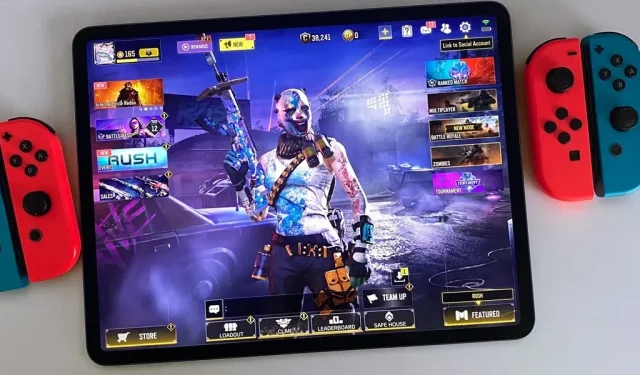
Grazie ad Apple, il gioco è diventato più semplice. Puoi battere quel livello o un avversario che non riesci a battere sul tuo iPhone o iPad grazie a una funzione segreta, e può persino aiutarti a iniziare una nuova partita più velocemente.
Il software aggiornato è necessario per l’arma segreta di Apple contro livelli difficili e alleati e nemici apparentemente imbattibili. Per utilizzare le sue capacità e manipolare le classifiche, devi avere almeno iOS 16 o iPad OS 16. Sì, molte persone considereranno questa funzione ingiusta e, nella maggior parte dei casi, hanno ragione. Ma quando hai problemi con un livello, non riesci a sconfiggere quel nemico stridente e arrogante o vuoi davvero sopravvivere agli attacchi di ganking, è accettabile chiedere un po’ di assistenza.
La funzione contestata, Buddy Controller, potrebbe essere considerata una funzione di accessibilità, ma non la troverai nelle impostazioni di accessibilità. Se configurato correttamente, crea un singolo giocatore dagli input di due diversi controller di gioco Bluetooth. Ciò consente a due giocatori di partecipare contemporaneamente a qualsiasi gioco iOS o iPadOS che supporti un controller esterno. Funziona egregiamente in molti tipi di giochi, inclusi sparatutto in prima persona, battle royale e platform.
Esaminiamo come configurare i controller di gioco e collegarli alla funzione Buddy Controller. Buddy Controller è disponibile anche su Apple TV (tvOS 16 o successivo), Mac e altri dispositivi mentre dimostriamo la procedura per iPhone e iPad (macOS Ventura 13 o successivo).
Passaggio 1: collega i controller di gioco.
Apri l’app Impostazioni sul tuo iPhone o iPad, scegli “Bluetooth” e attivalo per accoppiare i controller di gioco. Sarà quindi necessario selezionare la modalità di associazione per il controller di gioco, che dipenderà dalla marca e dal modello. (Un breve elenco di controller compatibili è fornito in fondo a questo articolo.) Ecco alcuni esempi di accoppiamenti:
- Controller Joy-Con per Nintendo Switch: tieni premuto il pulsante Sync su ciascun controller, indipendentemente dal fatto che il sinistro o il destro siano accesi o spenti, fino a quando le luci iniziano a lampeggiare.
- Controller PlayStation: tieni premuti contemporaneamente il pulsante Crea o Condividi e il pulsante PS finché la barra luminosa non lampeggia quando il controller è spento.
- Controller di gioco Xbox: mentre il controller è acceso, tieni premuto il pulsante Associa, che si trova vicino al connettore di ricarica.
- Controller MFi: mentre il controller è acceso, premi il pulsante di associazione fino a quando la luce o le luci del controller iniziano a lampeggiare. È così che di solito funzionano le cose. Le procedure di associazione di alcune persone potrebbero essere più difficili.
Il controller verrà quindi trovato dal tuo iPhone o iPad e dovrebbe essere visualizzato sotto l’intestazione Altri dispositivi sotto la sezione I miei dispositivi. Per continuare, tocca il suo nome.
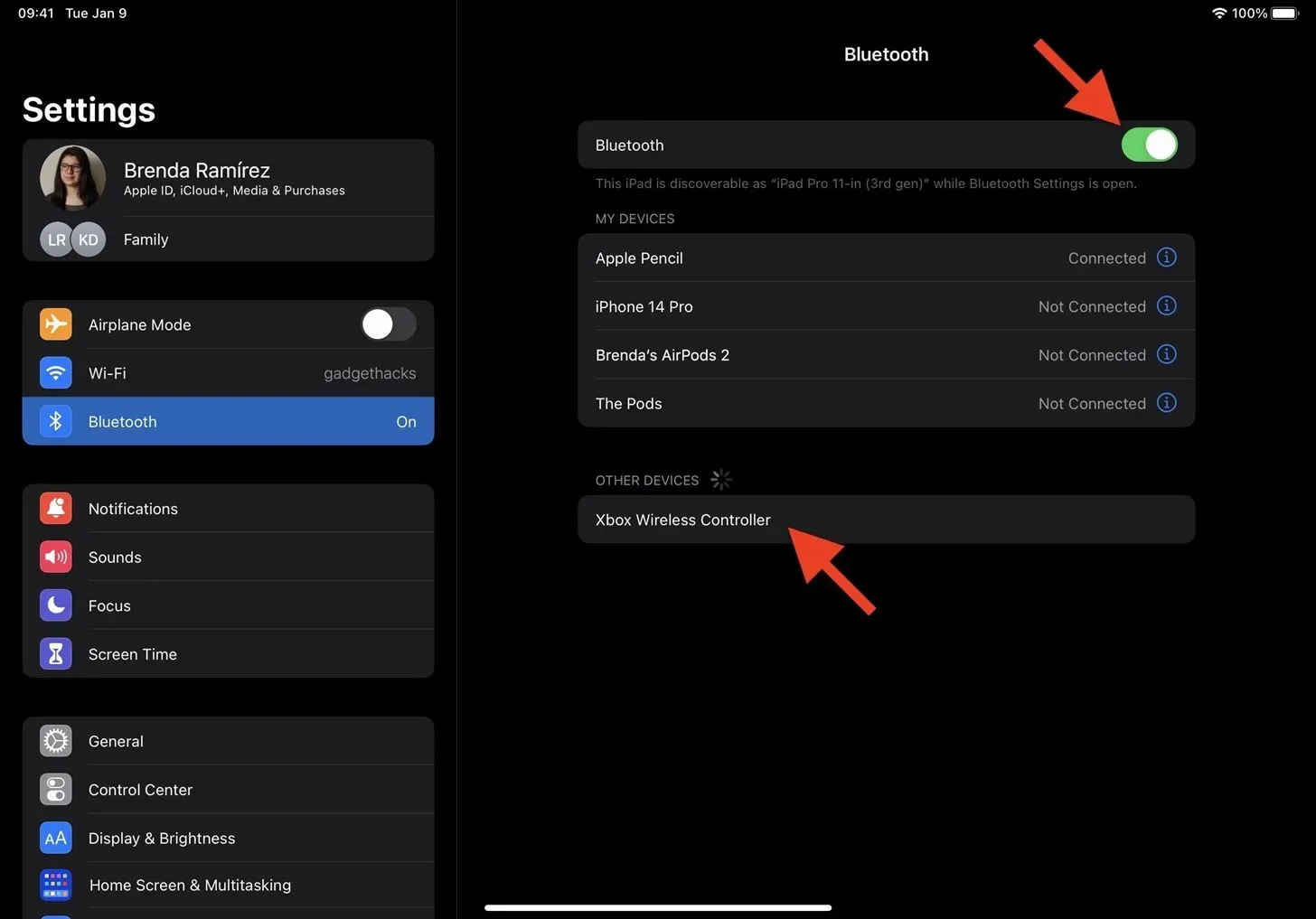
Il controller potrebbe desiderare di accoppiarsi con il tuo iPhone o iPad, in base a una finestra di richiesta di associazione Bluetooth; fare clic su “Associa” per continuare.
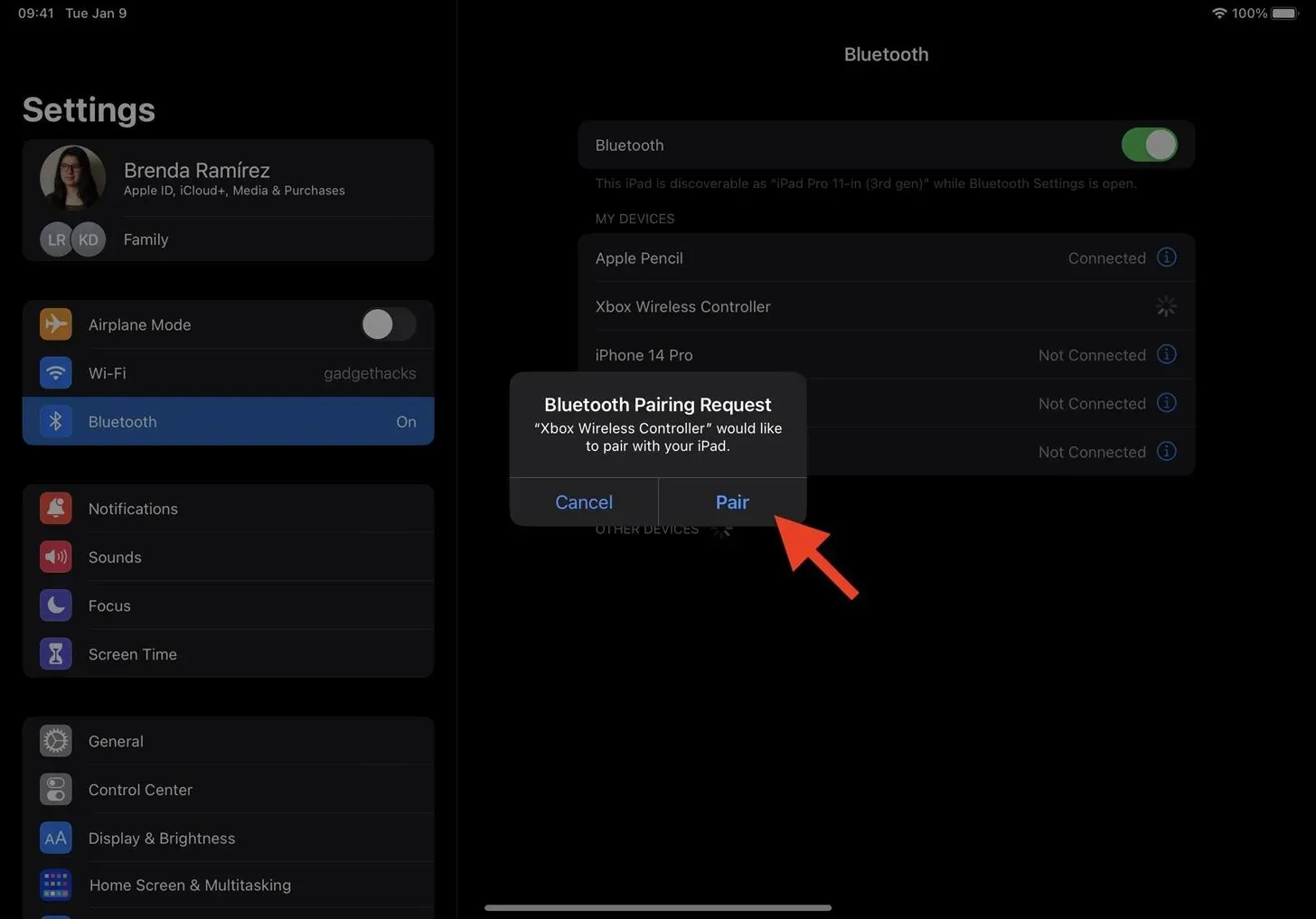
Il controller dovrebbe ora apparire come accessorio collegato in I miei dispositivi. Quando si collegano due controller dello stesso modello, alcuni di essi consentono di modificare i loro nomi in modo che siano più distinguibili l’uno dall’altro. Toccare il pulsante Info I, quindi modificare il nome secondo necessità.
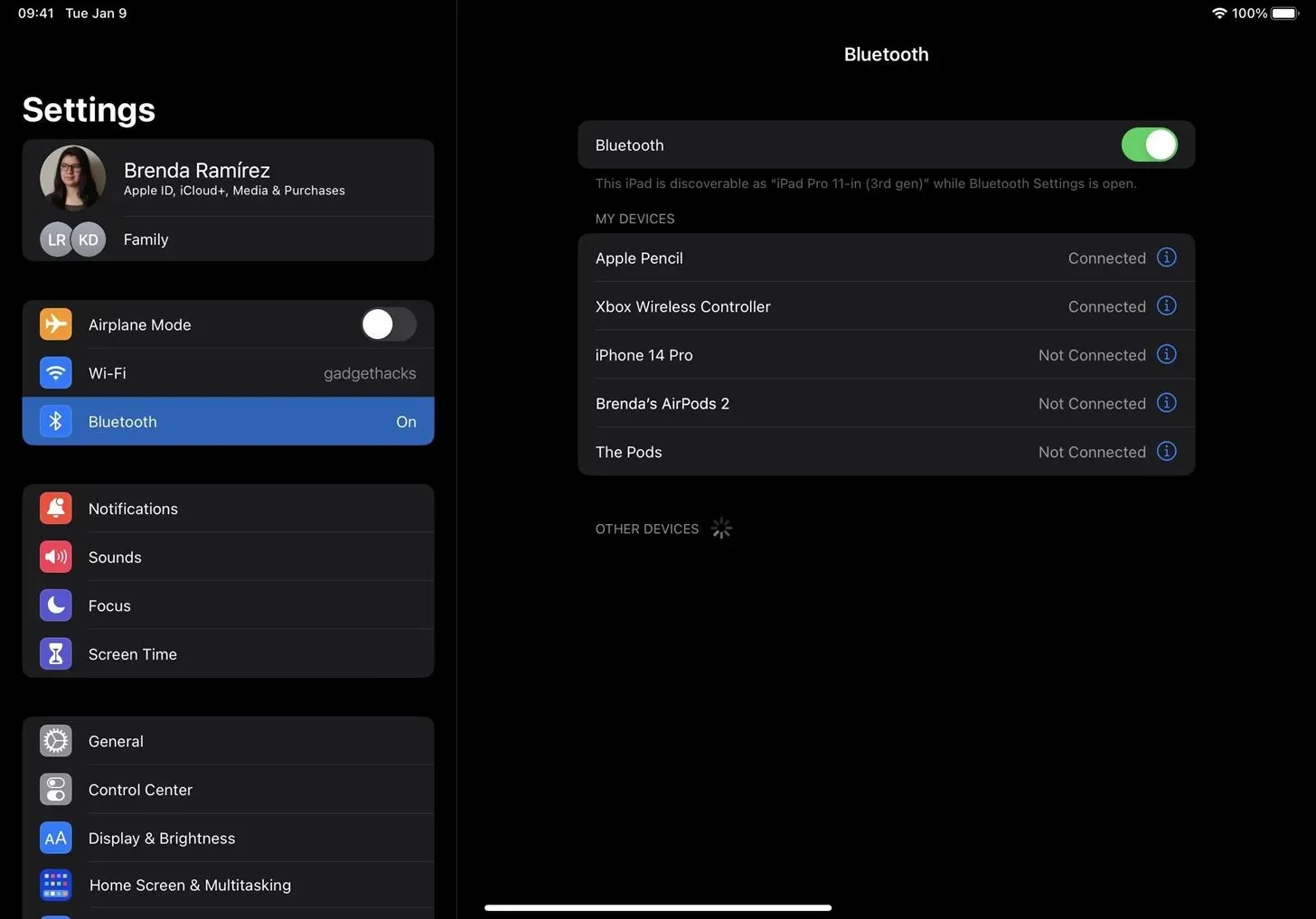
Per il controller o i controller aggiuntivi, ripetere la procedura di associazione.
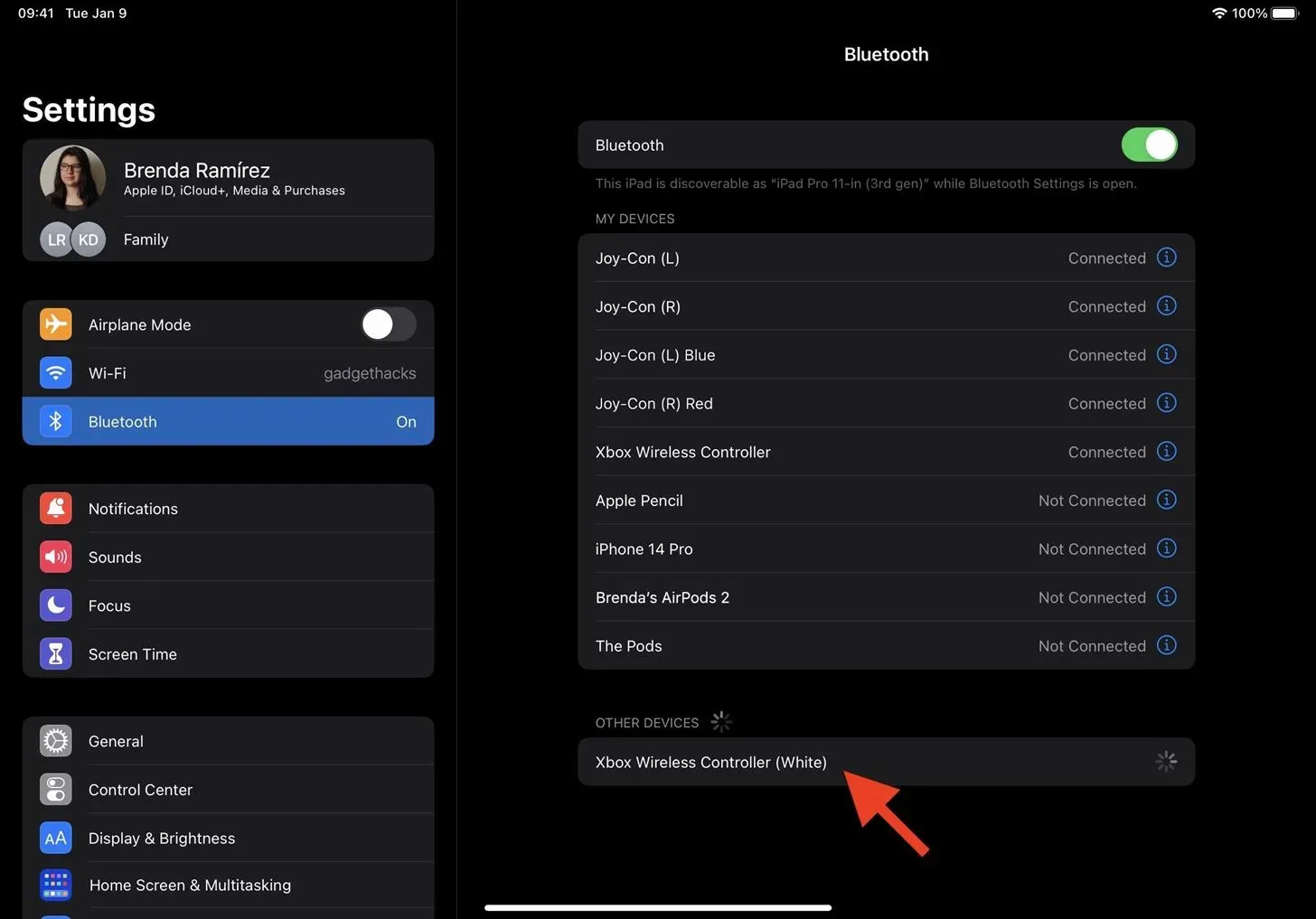
Passaggio 2: collegare i buddy controller
Collega i controller di gioco, quindi vai su Impostazioni, “Generale” e seleziona “Controller di gioco”.
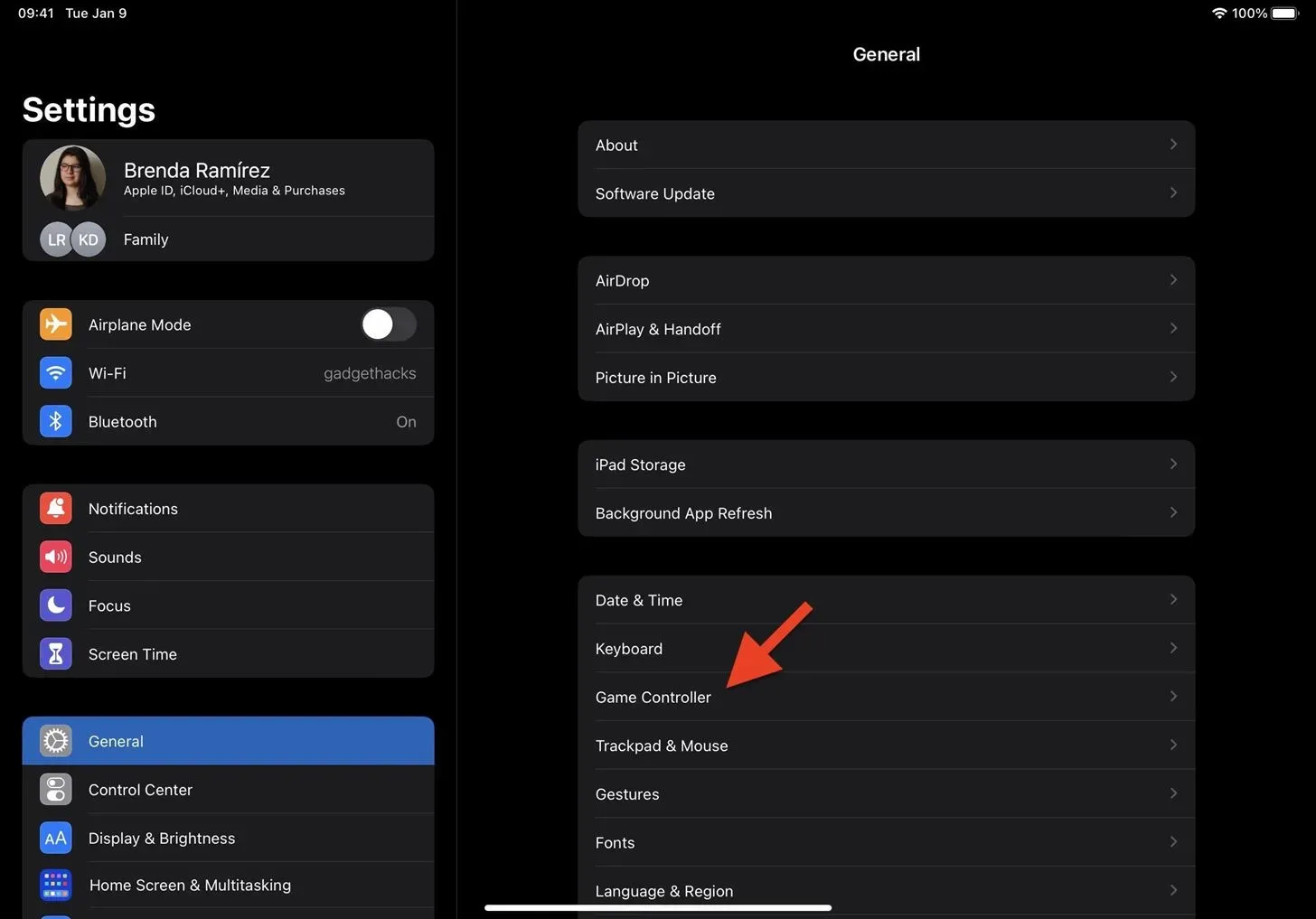
Puoi vedere tutti i controller di gioco collegati qui. Se non hai modificato i nomi dei dispositivi, toccando “Identifica controller” si attiverà il controller in modo da sapere quale è. La nuova parte Buddy Controller è in basso. Per procedere, tocca “Connetti controller”.
Avresti bisogno di due set di controller Nintendo Joy-Con se volessi giocare come lo stesso giocatore e non potessi utilizzare separatamente quelli sinistro e destro sul tuo iPhone o iPad. Probabilmente non vedrai l’opzione “Connetti controller” perché i Joy-Con non sono attualmente ufficialmente compatibili con Buddy Controller. Anche così, siamo stati in grado di suonare due set contemporaneamente come una sola persona; ne parleremo più avanti.
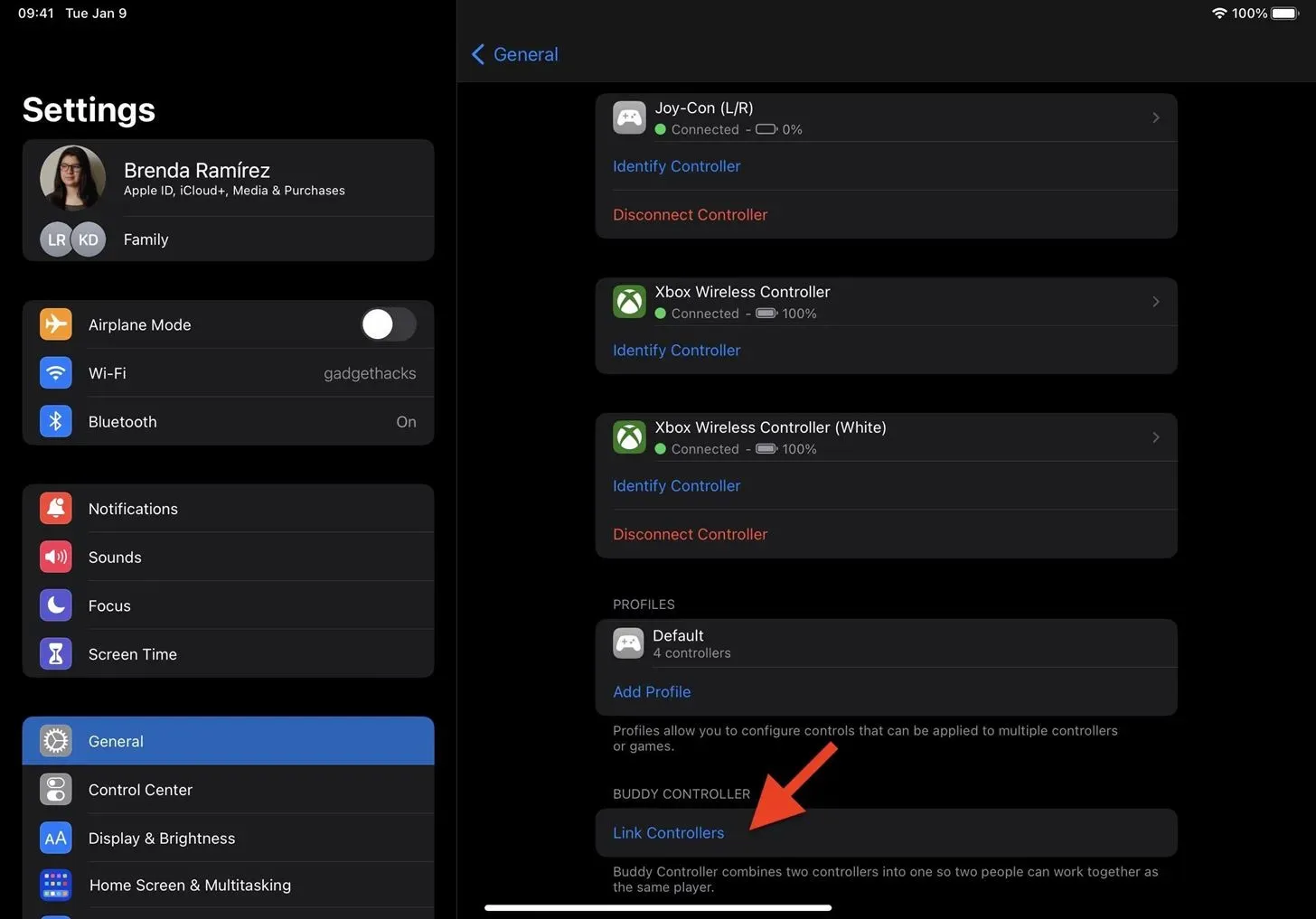
Scegli i controller di gioco che utilizzerai successivamente. Il giocatore principale utilizzerà un controller e il suo amico utilizzerà l’altro. Se necessario, tocca il nome del controller per modificarlo.
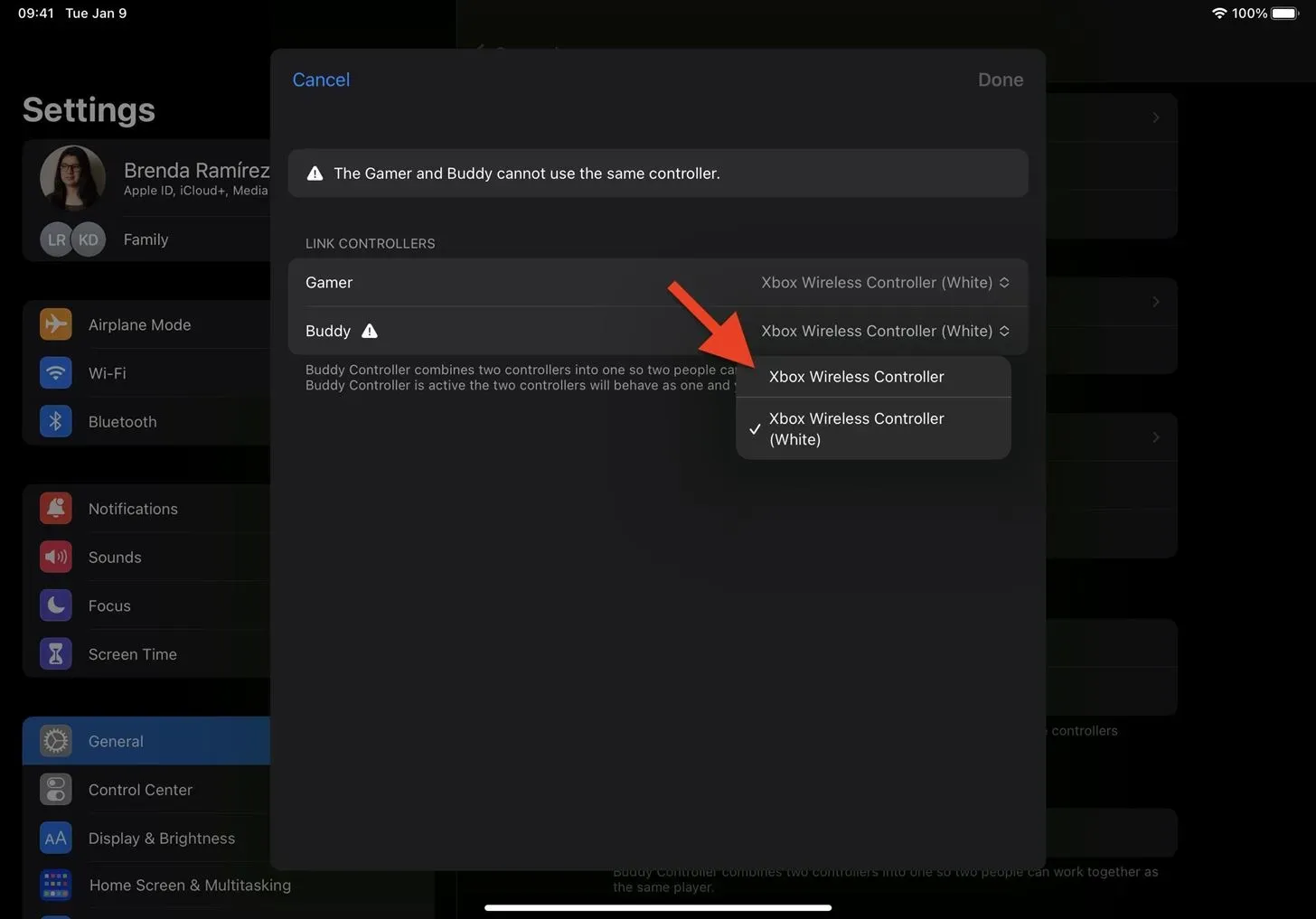
Seleziona i controller, quindi tocca “Fine”.
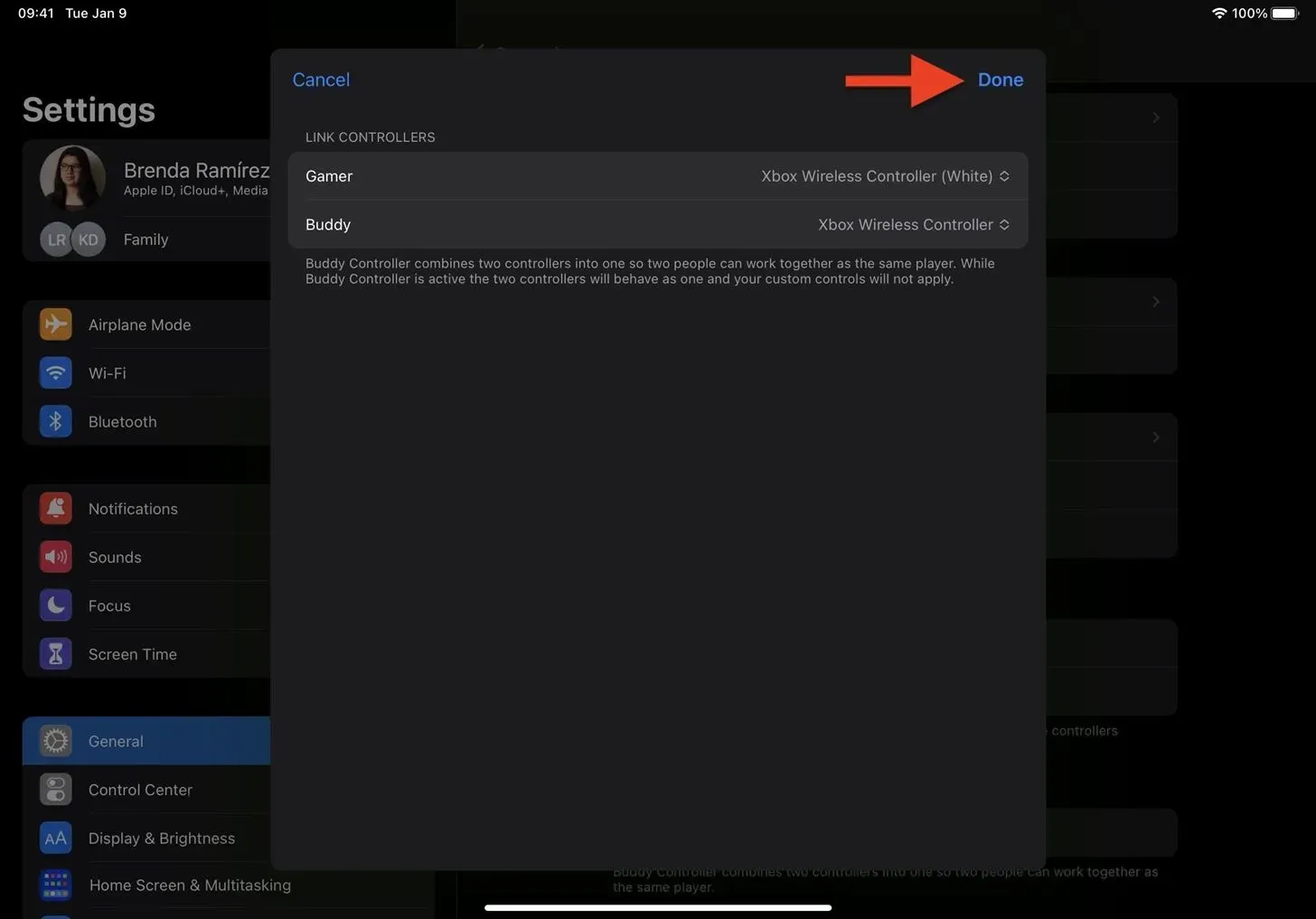
I controller accoppiati ora dovrebbero apparire nella sezione Buddy Controller del sottomenu “Game Controller”. Il controller principale è il soprannome più importante, mentre il buddy è il suo sottotesto.
Noterai una nuova opzione nel menu per il gruppo attivo se entrambi i controller nella coppia di amici sono connessi e attivi. Otterrà la designazione “Connesso”. Lo stato di ciascuno dei due controller passerà da “Connesso” a “Collegato”.
Per varie combinazioni di controller, puoi creare più collegamenti Buddy Controller. Scorri verso sinistra su un’associazione per rimuoverla in qualsiasi momento.
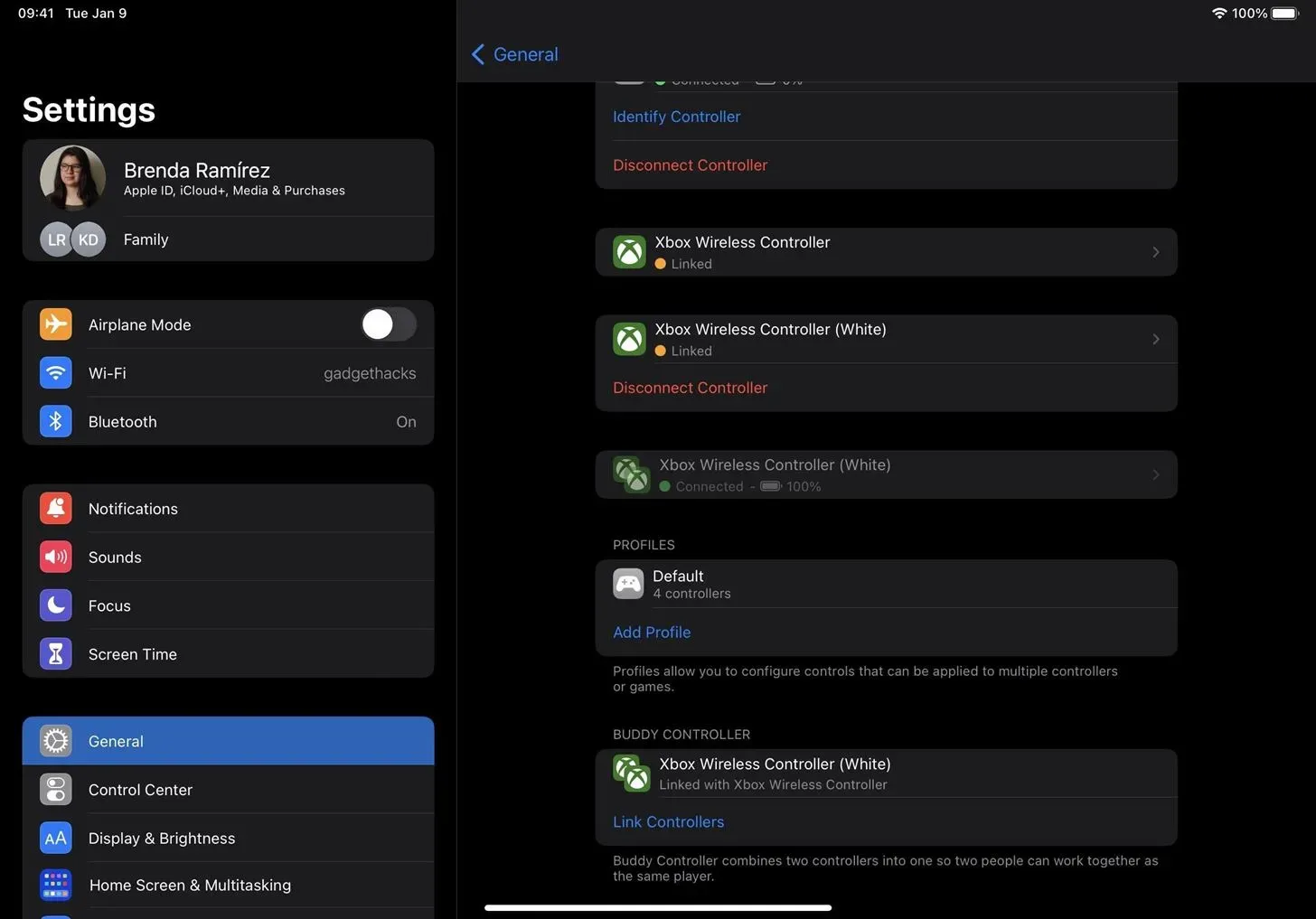
Passaggio 3: gioca in squadra con un solo giocatore
Dopo essere entrati in un gioco che supporta i controller, entrambi i controller di gioco dovrebbero iniziare immediatamente a funzionare purché siano entrambi accesi e connessi. Non tutti i giochi lo fanno. Alcuni possono essere trovati nell’elenco nell’App Store e altri siti Web potrebbero avere directory più complete. Se non sei sicuro, apri il gioco a cui vuoi giocare e controlla cosa possono fare i controller.
In tutti i giochi che abbiamo testato, i due controller wireless Xbox che abbiamo utilizzato hanno interagito in modo impeccabile.
Per due diversi set di Joy-Con, la situazione era diversa. Presumeresti che non funzionerebbe perché l’opzione Buddy Controller non viene visualizzata per Joy-Contro. Tuttavia, non tutti i giochi compatibili ci consentono di giocare come un giocatore con due set. Jetpack Joyride e Call of Duty: Mobile hanno entrambi funzionato come previsto. Ma alcuni di voi potrebbero non essere in grado di usarlo a causa di un bug di sistema.




Lascia un commento